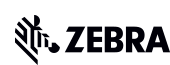PowerCap 电容器设置说明
PowerCap™ 电容器旨在与固件版本为 CAACXS00-004-R00 或更高版本的 DS8178 扫描器一同使用。
本页面包含有关如何确定固件版本以及在必要时如何进行升级以便用 PowerCap 电容器代替电池的说明。
1. 使用 USB 或串行电缆将扫描器的底座连接到 PC
2. 将扫描器插入底座
3. 打开文本编辑器(例如,Microsoft Word 或 Notes)
4. 用扫描器扫描此条形码

扫描条形码后,文本编辑器中将会显示固件版本。如果显示的固件版本不是 PAACXS00-004-R00 或更高版本,则需要更新固件,之后扫描器才能使用 PowerCap 代替电池。
1. 使用 USB 电缆将扫描器的底座连接到 PC
2. 将扫描器插入底座
3. 加载 123Scan——Zebra 的扫描器配置实用工具
4. 选择更新扫描器固件(从“开始”屏幕)
5. 点击更新固件
将会出现一个进度条,显示固件更新的进度。每个扫描器需要数分钟时间才能完成更新,在此期间,扫描器和底座上的 LED 指示灯会闪烁红色。
在将扫描器从底座上移除之前,请耐心等待,直到看到现在可以安全地断开扫描器的连接这条提示。
在扫描任何条形码之前,请务必关闭 123Scan。
Zebra 提供两款用于更新多个扫描器的远程管理工具。
选择符合您需要的选项。
扫描器管理服务 (SMS) 使贵公司能够远程管理 Zebra 扫描器。除了访问资产跟踪信息和统计数据外,SMS(在扫描器的主机上运行)还可以远程设置参数和更新固件。SMS可以自动化运行,无需操作员干预,为贵公司提供较大的灵活性。
Windows Management Instrumentation (WMI) 是 Microsoft 的行业标准,用于管理硬件设备,包括 Windows 企业计算环境中的条码扫描器。
您可以编写 WMI 脚本或应用程序,以便在联网计算机上远程自动执行管理任务。这类管理任务可与 Zebra 的 WMI 代理进行交互,以访问扫描器信息并提供命令和控制功能。WMI 旨在配合 Microsoft 的 System Center Configuration Manager (SCCM) 等网络控制台一起使用。
适用于扫描器的Windows Management Instrumentation (WMI) 代理与 Zebra适用于Windows系统的Scanner SDK捆绑在一起。
有关这些软件选项的详细信息,请参阅条码扫描器远程管理页面。